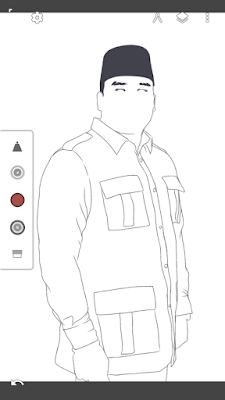|
| Langkah-langkah tepat membuat Vector |
Urutan langkah-langkah tepat dalam membuat Vector di Infinite Design – Sering kebingungan dalam tahap awal apa yang harus kita lakukan dalam membuat sebuah Vector? Sudah coba cara sana sini tapi suka hasilnya jelek? Tenang, disini diartikel kali ini saya akan membagikan dan menjelaskan tahap awal apa sih yang harus kita lakukan supaya membuat Vector hasilnya bagus dan mudah dalam pembuatannya.
Dalam tahap-tahap pembuatan vector sebenarnya langkahnya akan sedikit berbeda dengan pembuatan vector yang satu dengan yang lainnya. Kenapa? Karena prinsipnya objek adalah acuan kita dalam membuat Vector.
Sehingga kita harus tahu betul dan mengambil langkah tepat supaya pembuatan vector tetap mudah dan hasilnya bagus pada awal pembuatan. Karena awal pembuatanlah yang akan menentukan hasil dari pembuatan vector tersebut.
Lalu apa sajakah urutan langkah-langkah yang tepat supaya membuat Vector hasilnya bagus dan tentunya tidak akan terlihat acak-acakan? Mari simak beberapa point’ dibawah untuk kamu terapkan dikala kamu membuat Vector.
1. Mulailah dengan membuat Line art
Tahap awal dalam pembuatan vector, saya sarankan kamu untuk membuat Line artnya terlebih dahulu. Kenapa? Supaya kamu lebih mudah dalam coloring pada tahap selanjutnya. Dengan adanya line art kita akan tahu acuan wilayah mana yang harus di coloring dan wilayah mana yang tidak.
Lina art yang dimaksud disini adalah meliputi rambut, mata, hidung (jika diperlukan), bentuk muka, tangan, dan baju/celana. Jika masih ada aksesoris lainnya seperti tas, jaket, atau lainnya silahkan kamu buat juga line artnya supaya pembuatan vector juga lebih mudah.
Namun, ada hal yang harus saya sarankan kepada kamu yang suka membuat Vector. Saya sarankan jangan suka menggunakan kombinasi tool “Pen” dan “Tappered”. Kenapa? Soalnya biasanya akan sering banyak bug. Sehingga mending kamu gunakan kombinasi antara tool “Lazy” dan line “Tappered”.
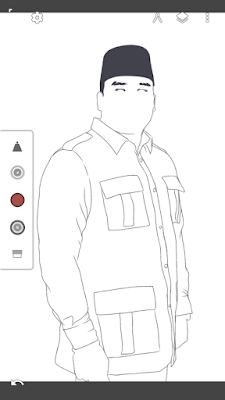 |
| Contoh Line Art |
Sehingga kamu membuat Line art dengan sedikit-sedikit tapi juga meminimalisir adanya bug. Yang saya maksud adalah meminimalisir ya, soalnya tentang bug bukan hanya muncul karena kombinasi ini tetapi ada beberapa faktor lain yang nanti akan saya jelaskan diartikel selanjutnya.
2. Coloring objek yang paling “menonjol” terlebih dahulu
Setelah pembuatan line art, maka sudah pasti kita akan masuk tahap coloring. Namun pada tahap ini kamu juga jangan asal langsung coloring. Karena hal yang harus kita utamakan adalah objek yang paling menonjol terlebih dahulu.
“Apa sih yang dimaksud dari ”menonjol’?”
Hal menonjol yang saya maksud adalah sebuah objek yang tidak tertutupi oleh objek lain. Biasanya objek yang seperti ini adalah topi, masker, ataupun kacamata. Pokonya adalah objek yang tidak sama sekali tertutupi melainkan terbuka menampakan keseluruhan.
“Kenapa harus objek yang ”menonjol’ terlebih dahulu?”
Ini dikarenakan supaya coloring selanjutnya kita akan leluasa dalam coloringnya tidak perlu memikirkan batasan sampai mana coloring ini harus dibuat. Sehingga kita bisa coloring dengan bebas melewati batasan karena toh sudah tertutupi oleh objek yang menonjol.
Objek yang biasanya tertutupi oleh objek yang menonjol adalah rambut (tertutupi topi atau lainnya), ataupun muka (tertutupi rambut atau lainnya.)
Lakukan secara berkala ya, jika sudah selesai membuat objek yang paling menonjol maka buat/langsung coloring objek yang menonjol setelah objek yang menonjol pertama. Teruslah lakukan secara berkala.
3. Membuat Rambut
Setelah membuat/coloring objek yang menonjol terlebih dahulu, maka saya sarankan kamu untuk membuat vector rambut setelahnya. Ini supaya membuat kerangka dari kepala. Dan akan mempengaruhi tentunya bagi kamu yang suka membuat Vector tanpa posterize dalam menentukan gelap terang. Karena biasanya warna kulit yang digunakan pada dekat rambut adalah warna tergelap pada palletnya.
Atau jika tidak terdapat rambut seperti perempuan yang menggunakan kerudung, maka silahkan membuat terlebih dahulu kerudungnya, jangan sampai langsung terjun coloring wajah. Kamu pasti tidak akan leluasa dalam coloring wajahnya.
4. Membuat Vector mata
Membuat Vector mata adalah tahap selanjutnya setelah membuat Vector rambut ataupun kerudung. Kenapa harus mata terlebih dahulu? Jika coloring wajah yang kita dahulukan maka kamu akan kesusahan dalam membuat Vector mata nantinya. Kenapa? Karena nanti kamu harus on dan off kan beberapa layer wajah karena sudah pasti tidak akan terlihat.
Sehingga membuat Vector mata terlebih dahulu adalah cara efektif dan cepat dalam membuat Vector. Dengan membuat Vector mata terlebih dahulu juga akan membuat kamu cepat memahami alur gelap terang pada wajah juga.
5. Membuat Vector bibir
Setelah membuat Vector mata, maka saya sarankan kamu
Membuat Vector bibir selanjutnya. Yup, tujuannya juga adalah mempermudah pada saat coloring wajah. Sama dengan mata, jika vector bibir membuat diakhirkan maka kamu akan kesusahan dalam menentukan gelap terang pada wajah dan pembuatan vector bibir nantinya.
Apalagi jika terdapat gigi yang terlihat, sudah pasti kamu akan kesusahan jika membuat diakhirkan.
6. Coloring Wajah dan leher
Jika mata dan bibir sudah siap, maka baru coloring wajah. Cara yang saya sering lakukan dalam pembuatan / coloring wajah adalah sebagai berikut.
- Membuat warna dasar, tujuannya adalah supaya kita tahu bentuk dan rupanya terlebih dahulu. Dan juga bertujuan supaya area gelap dan terang lebih mudah ditentukan. Biasanya di Infinite Design saya sering menggunakan tool “Pen” dan line “Lasso.”
- Membuat warna gelap pertama, warna gelap pertama biasanya areanya lebih besar dari warna gelap kedua dan ketiga. Sehingga saya sering menggunakan tool “Pen” dan line “Lasso”. Namun terkadang juga menggunakan tool “Lazy” dan line “Lasso” untuk wilayah yang coloringnya sedikit, seperti area telinga supaya cepat dan rapih.
- Membuat warna gelap kedua, masih sama dengan warna gelap yang pertama. Untuk membuat warna gelap ini saya lebih sering menggunakan “Pen” dan line “Lasso”.
- Membuat warna tergelap/ketiga, dikarenakan areanya yang sedikit. Jika menggunakan tool “Pen” dan line “Lasso” maka pengerjaan vector akan sedikit melambat. Sehingga saya sarankan menggunakan tool “Lazy” dan line “Lasso” supaya cepat.
- Membuat warna terang pertama, saya sering menggunakan tool “Pen” dan line “Lasso”.
- Membuat warna terang kedua/terterang, untuk yang ini karena sedikit saya sering menggunakan tool “Lazy” dan line “Lasso” supaya cepat dan rapih.
7. Membuat Vector baju dan celana
Setelah coloring wajah dan leher, maka selanjutnya adalah pembuatan vector baju dan celana (jika tersedia). Dalam pembuatan vector baju dan celana biasanya kita sering dihadapi berbagai masalah. Contohnya adalah pallet warna baju dan celana tersebut.
Susah memang jika kita coloringnya dengan cara eyedrop langsung ke objek. Sehingga akan saya beri sedikit ulasan tentang pembuatannya berikut ini untuk baju maupun celananya.
- Membuat warna dasar, tentukan warna apa saja yang akan kamu gunakan sebagai warna dasar dari baju/celana. Jika sudah ditentukan silahkan buat warna dasarnya meliputi bentuk dari baju/celananya.
- Warna hitam dengan Opacity kurang dari 30, jika sudah terbuat warna dasarnya. Maka selanjutnya kita buat warna gelap dari bajunya. Ubahlah warna ke warna hitam dan ubahlah opacitynya menjadi kurang dari 30. Silahkan gunakan tool “Pen” dan line “Lasso”. Kemudian buatlah warna gelap dari bajunya. Dengan cara ini kamu sudah tidak perlu menggunakan ganti warna, karena warna akan otomatis mengikuti warna dasarnya dan terubay sendiri.
- Warna putih dengan Opacity kurang dari 50, masih dengan cara yang sama seperti warna gelap. Untuk warna terangnya kita hanya mengubah warnanya menjadi warna putih. Sehingga nanti akan menyesuaikan dengan warna dasar sehingga seolah-olah menjadi warna terang dari baju/celananya.
8. Membuat Vector pendukung lainnya
Jika semua tahap sudah dilakukan. Maka finally kita harus membuat Vector pendukung lainnya. Faktor pendukung yang dimaksud adalah seperti gelang, ataupun pernak-pernik lainnya.
Jika sudah masuk pada tahap ini, kamu bisa langsung merge semua layer yang seobjek. Contohnya adalah layer mata silahkan merge semuanya menjadi satu, terus bibir, wajah, dan lainnya.
“Kenapa harus di merge?”
Berdasarkan pengalaman yang saya lakukan, dengan cara me-merge beberapa layer akan meminimalisir akan terjadinya bug pada line art ataupun lainnya. Biasanya buy akan muncul ketika kita keluar dari aplikasi, save copy file dan keluar, ataupun force close. Sehingga dengan me-merge layer akan membuat android tidak akan mengalami lagi juga yang menghasilkan force close.
Silahkan bagi kamu yang merasa kesusahan dalam menentukan apa sajakah langkah-langkah untuk membuat vector, ikutilah langkah-langkah saya diatas. Insya Allah akan membuat kamu tidak akan kesusahan.
Mungkin itulah langkah-langkah tepat dalam pembuatan vector yang sering saya lakukan supaya lebih mudah dan cepat dalam pembuatan vector di Infinite Design. Semoga bermanfaat ya.
Jangan lupa dishare,